Ao limpar a memória do seu telefone ou mudar para outro telefone para trabalhar, pode ser necessário baixar suas músicas do Apple Music novamente para ouvi-las offline a qualquer momento. Infelizmente, em vez de fornecer um método mais eficiente, o Apple Music oficialmente só permite que você clique no ícone da nuvem em cada música individualmente. Esse processo consome muito tempo e energia, então você deve estar se perguntando: Como posso baixar todos os Apple Music de uma vez?
Não se preocupe; neste post você encontrará algumas maneiras práticas de baixar todas as músicas do Apple Music para o seu computador ou celular. Continue lendo, escolha um e comece!
Como baixar toda a biblioteca de músicas da Apple para MP3 de uma só vez
Como mencionado acima, o Apple Music limita oficialmente a forma como você pode baixar músicas, portanto, além de baixar em seu aplicativo, você também pode considerar o uso de ferramentas de terceiros para ajudar.
Conversor de Música MuConvert da Apple é o que você precisa. É um software intuitivo que vem com um web player Apple Music integrado. Basta apenas um botão para baixar o Apple Music e converta-o para MP3 ou outros formatos regulares com facilidade. Seu recurso de download em massa permite que você baixe todo o álbum/lista de reprodução do Apple Music ao mesmo tempo. As músicas do Apple Music baixadas por este programa serão removidas das proteções DRM e permitirão que você as transfira para qualquer dispositivo para desfrutar de reprodução offline em alta resolução.
- Velocidade ultra-rápida – Acelera o processo até 10 vezes mais rápido e leva alguns minutos para baixar o álbum inteiro.
- Várias qualidades de saída - Converta com um clique e baixe todas as músicas da Apple para MP3, WAV, M4A, FLAC, etc.
- Qualidade sem perdas - Suporta até qualidade sem perdas com a maior taxa de bits de 320kbps e taxa de amostragem de 48kHz.
- Gestão Fácil – Mantenha as informações ID3 de todas as músicas da Apple, como título, artista, álbum, gênero, etc.
- Biblioteca Eterna – Construa sua biblioteca de música exclusiva e esteja sempre disponível mesmo sem assinaturas.
Com base em suas funções de faísca, Conversor de Música MuConvert da Apple é considerado um dos melhores downloaders de música da Apple no mercado. São necessárias apenas algumas etapas para obter todos os downloads do Apple Music, e aqui está um guia detalhado sobre como baixar a biblioteca do Apple Music usando este software.
Etapa 1. Faça login no Apple Music Web Player no MuConvert
Primeiro, conclua a instalação do MuConvert Apple Music Converter. Em seguida, entre no player da Web Apple Music integrado e faça login usando seu ID Apple.
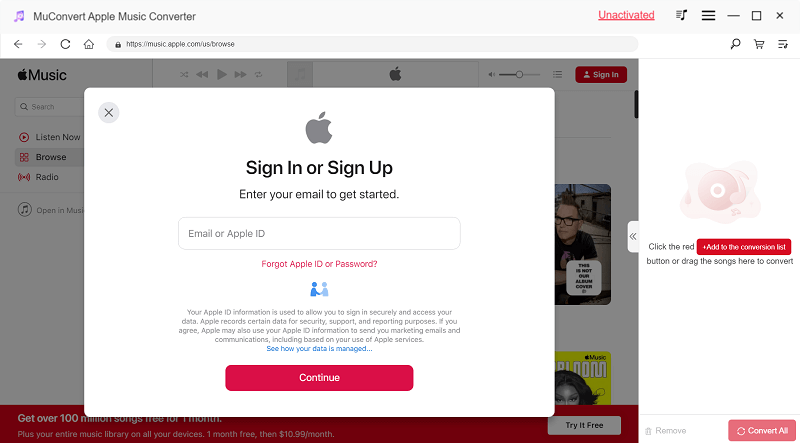
Etapa 2. Selecione todas as músicas da Apple Music que você deseja baixar
Depois de fazer login, você pode navegar diretamente no banco de dados de músicas e baixar músicas, listas de reprodução e álbuns do Apple Music de uma só vez. Arraste-os para a lista de conversão ao lado para prosseguir com a análise rapidamente.
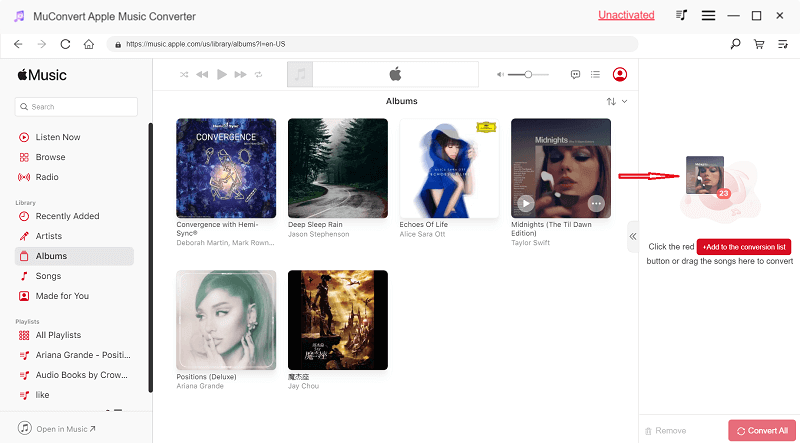
Etapa 3. Escolha MP3 como formato de saída
Posteriormente, quando as músicas do Apple Music forem adicionadas, você pode acessar Menu> Preferências para personalizar as configurações de saída, como taxa de amostragem/taxa de bits, para melhor qualidade de música. Você também pode ajustar os formatos de saída na página de conversão como MP3 ou outros antes da conversão.
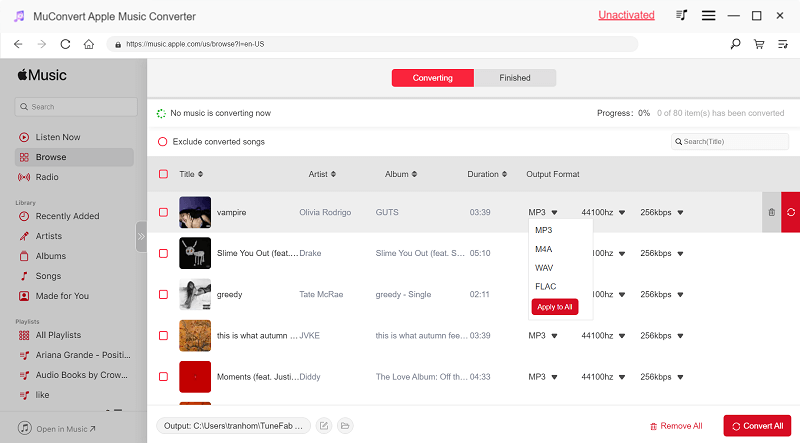
Etapa 4. Baixe todas as músicas da Apple de uma só vez
Depois disso, você está pronto para a etapa final! Por favor, toque no Converter tudo botão para iniciar o download da música rapidamente! Instantaneamente, este melhor downloader do Apple Music baixará todas as músicas do Apple Music offline para você de uma vez.
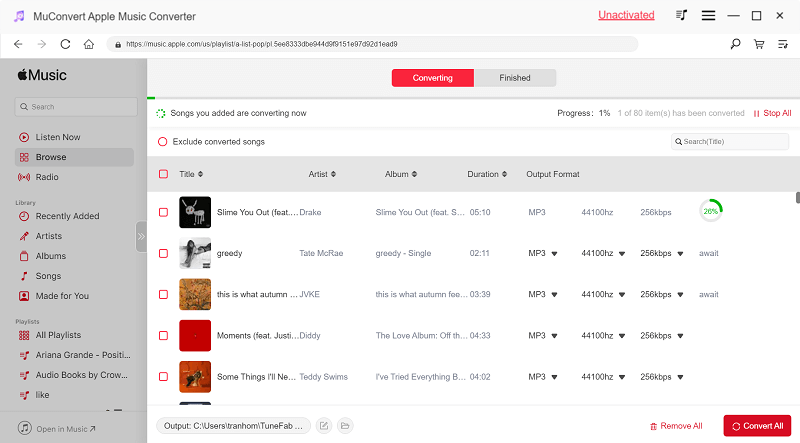
Depois de terminar, você pode recorrer o acabado módulo e verifique a tracklist baixada. Basta tocar no Exibir arquivo de saída botão e abrirá a pasta de saída para levá-lo a todas as músicas baixadas localmente.
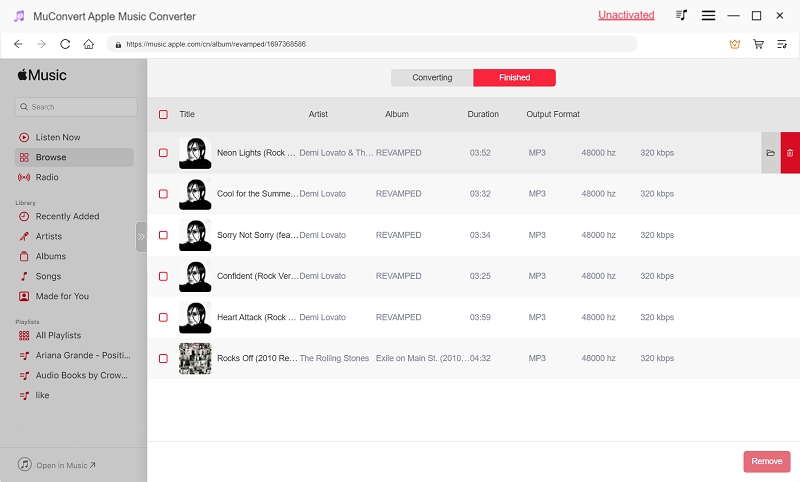
Como baixar todas as músicas da Apple de uma só vez no Windows/Mac
Se você já possui o aplicativo iTunes ou Apple Music em seu computador, você pode simplesmente usá-los para baixe o Apple Music para o seu Mac ou dispositivos Windows para reprodução offline suave, em vez de obter um programa extra. Mas deve-se notar que, diferentemente Conversor de Música MuConvert da Apple, o Apple Music baixado desta forma não pode ser reproduzido fora do aplicativo. Agora, vamos verificá-los abaixo.
- Para Windows ou Mac executado antes do macOS 10.15, use o iTunes.
- Para Mac executando o macOS 10.15 e posterior, use o aplicativo Apple Music.
Baixe manualmente o Apple Music
No iTunes, você pode selecionar o álbum/lista de reprodução inteiro para baixar todas as músicas do Apple Music de uma vez para reprodução offline em um computador. Veja como fazer as coisas.
Passo 1. Abra o iTunes para Windows e o Apple Music para Mac.
Passo 2. Escolha Álbum no painel esquerdo e pressione Ctrl + A or Command + A para selecionar todas as músicas.
Passo 3. Clique com o botão direito do mouse em qualquer capa e clique em Baixar para baixar todo o Apple Music no seu computador.
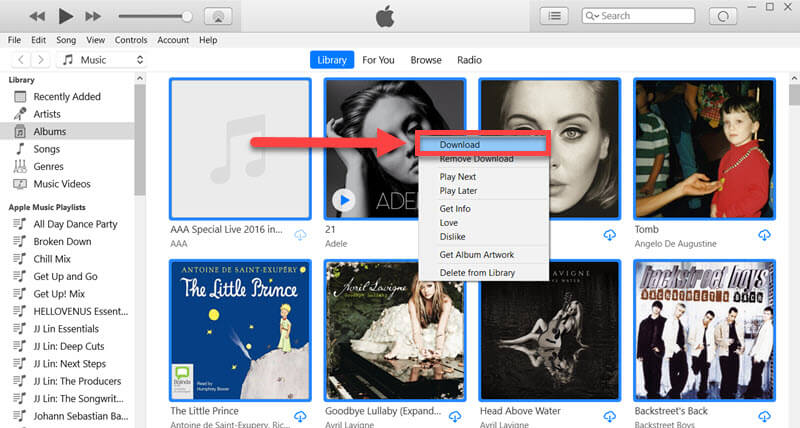
Ativar downloads automáticos
Além disso, Downloads Automáticos é um recurso padrão que baixa automaticamente as músicas que você adicionou à biblioteca do iTunes para ouvir offline. Veja como fazer o download automático da biblioteca do Apple Music.
Passo 1. No iTunes para Windows, clique em Edite preferencias enquanto clica Preferências musicais no Apple Music.
Passo 2. Na guia Geral, marque Transferências automáticas e clique OK para salvar a mudança.
Passo 3. Depois disso, a próxima música adicionada à sua biblioteca do iTunes será baixada por padrão.
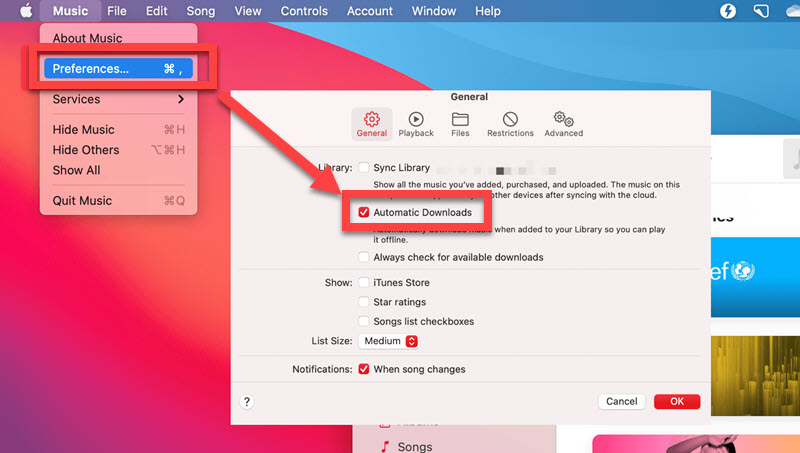
Como baixar todas as músicas da Apple de uma só vez para iPhone/Android
Acredito que mais pessoas gostam de curtir músicas em qualquer lugar. Para economizar uma fortuna em dados móveis, é sempre uma boa ideia baixe todas as músicas da Apple para o seu iPhone ou Android de uma só vez. Na verdade, existem 3 maneiras de escolher e você pode escolher uma maneira preferida de começar.
As músicas baixadas usando o método a seguir são, na verdade, apenas armazenadas em cache e não podem ser transferidas para outros dispositivos ou reprodutores para reprodução. Para contornar os limites, você pode tentar Conversor de Música MuConvert da Apple para baixe todas as músicas da Apple de uma vez como arquivos MP3 sem DRM, para que você possa gerenciá-los como quiser.
Usar downloads automáticos
O aplicativo Apple Music pode baixar automaticamente todas as músicas que você adicionou à biblioteca se você ativar o recurso de downloads automáticos. No entanto, observe que ele também removerá automaticamente os downloads off-line se você atingir o limite de armazenamento otimizado.
Passo 1. Abra Configurações e role para baixo para localizar Música.
Passo 2. Alternar em Transferências automáticas e decidir se deseja usar dados de celular.
Passo 3. Agora, volte para o Apple Music e adicione músicas à sua biblioteca para baixá-las offline automaticamente.
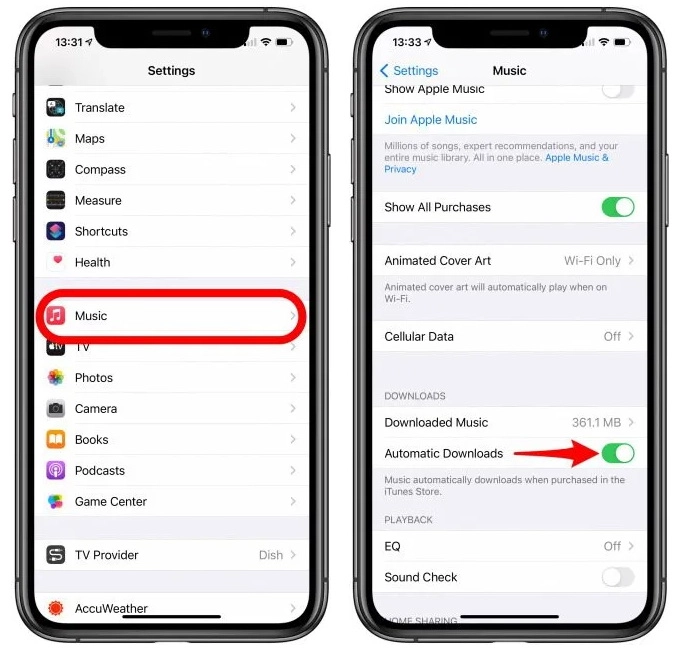
Usar lista de reprodução inteligente
Além do mais, você pode configurar regras para uma lista de reprodução inteligente para incluir todas as músicas correspondentes em um só lugar. Em seguida, você pode baixar a lista de reprodução do Apple Music de uma só vez. Você precisará primeiro criar uma lista de reprodução inteligente no computador e, em seguida, baixar todas as músicas do Apple Music de uma só vez da lista de reprodução em seu telefone.
Passo 1. Abra o iTunes/Apple Music e faça login utilizando seu ID Apple. No programa, por favor, vá para Música.
Passo 2. Torneira Envie o > Lista de reprodução inteligente para ajustar algumas configurações de download para baixar todas as músicas do Apple Music de uma só vez.
Passo 3. Marque a “Combine a música de acordo com as seguintes regras” posteriormente, e definir a regra para Hora > é maior que 00:00. Quando terminar, toque em OK para criar a lista de reprodução inteligente.
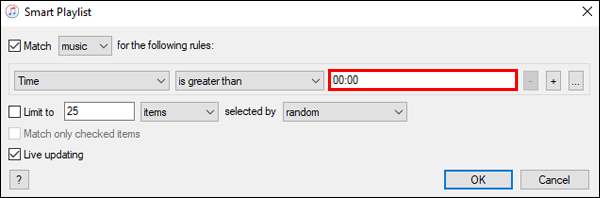
Passo 4. Ao terminar, todas as músicas que atendem à regra serão adicionadas à playlist inteligente. Agora, volte ao seu iPhone/Android e abra o Apple Music. Você deve manter pressionada a lista de reprodução inteligente e tocar Baixar para baixar todas as músicas da Apple ao mesmo tempo.
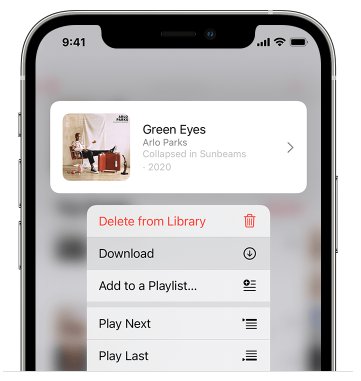
Use atalhos do iPhone
Embora você não possa criar uma lista de reprodução inteligente no iPhone, existe um script de atalho chamado Top 25 que pode baixar até 25 músicas do Apple Music de uma só vez. Vamos entender a ideia aqui.
Passo 1. Instale o Atalho do iPhone no seu iPhone.
Passo 2. Torneira Obter Atalho e Adicionar atalho para o seu iPhone.
Passo 3. Selecione os 25 topo atalho para criar uma lista de reprodução e definir as regras para baixar todos os Apple Music no seu iPhone.
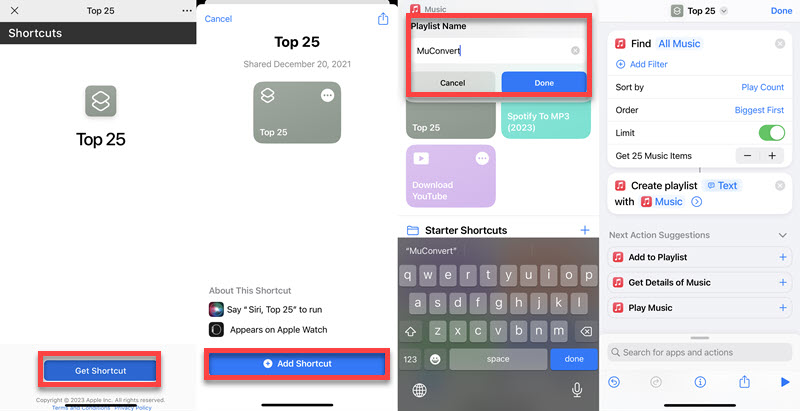
Perguntas frequentes sobre como baixar todas as músicas do Apple Music de uma só vez
Qual é o limite de usar o Apple Music para baixar todas as músicas?
O limite para baixar todas as músicas no Apple Music varia de acordo com o seu tipo de assinatura. Com uma assinatura ativa, você pode baixar um número ilimitado de músicas para ouvir offline, mas os downloads são limitados a 10 dispositivos por conta. A validade das músicas baixadas está vinculada ao status da sua assinatura. Se a assinatura expirar, o acesso às músicas baixadas será perdido.
Dadas as limitações acima, recomendamos que você conte com a ajuda de Conversor de Música MuConvert da Apple, pois permite baixar em massa todos os Apple Music ao mesmo tempo sem complicações, e você pode facilmente obter todos os downloads para reproduzi-los offline em mais de 10 dispositivos, além de mantê-los para sempre.
Posso baixar músicas no iPhone/Android sem o iTunes?
Sim, você pode baixar músicas no iPhone ou Android sem o iTunes usando ferramentas de terceiros, como downloaders online ou aqueles Mod APKs que você encontrou no Reddit ou GitHub. No entanto, é importante observar que essas ferramentas têm implicações de segurança, sua taxa de sucesso não é garantida e podem não oferecer a mesma experiência que o download com o iTunes.
Portanto, vale a pena tentar downloaders profissionais de terceiros da Apple Music, como Conversor de Música MuConvert da Apple mencionado acima, que permite baixar com segurança e eficácia todas as músicas do Apple Music para o seu dispositivo. Então você pode ouvir música da Apple offline em qualquer dispositivo sem preocupações.
Conclusão
Muitas maneiras são oferecidas aqui para resolver o problema de como baixar todo o Apple Music de uma vez no computador e no telefone. Se você quiser tocar o Apple Music fora do aplicativo, MuConvert Apple Music Downloader é o ajudante ideal para levar sua melodia favorita a qualquer lugar, o que permite que você baixe com um clique todas as músicas da Apple para MP3 sem DRM com qualidade sem perdas para a melhor audição offline. Experimente e você se arrependerá do atraso do encontro.
Converta músicas da Apple para MP3 sem perdas
Remova o DRM das músicas do Apple Music e converta-as em MP3 sem perda de qualidade.











